用jpg格式批量导出上百个xls、xlsx工作表单元格中的图片
翻译:简体中文繁體中文EnglishFrançaisDeutschEspañol日本語한국어,更新于:2025-02-28 17:11
概要:当 Excel 表格中存在着大量图片,需要用于报告、演示文稿或网页设计时,导出这些图片可以方便的进行编辑处理或插入到其他文件之中。此外,Excel 表格单元格中图片导出后可以进行任意共享和传输,假如有打印高质量图片或文件过大的场景,也能确保打印图片的清晰和减小文件体积。以下介绍很多个 xls、xlsx 工作簿中的图片文件如何一次性批量导出为 jpg 格式。
1、使用场景
在有大量 Excel 表格单元格中的图片需要报告制作、图片编辑、共享传输、高质量打印或减小文件体积时,直接以 jpg 格式批量导出文件内的图片后进行单独操作。
2、效果预览
处理前:
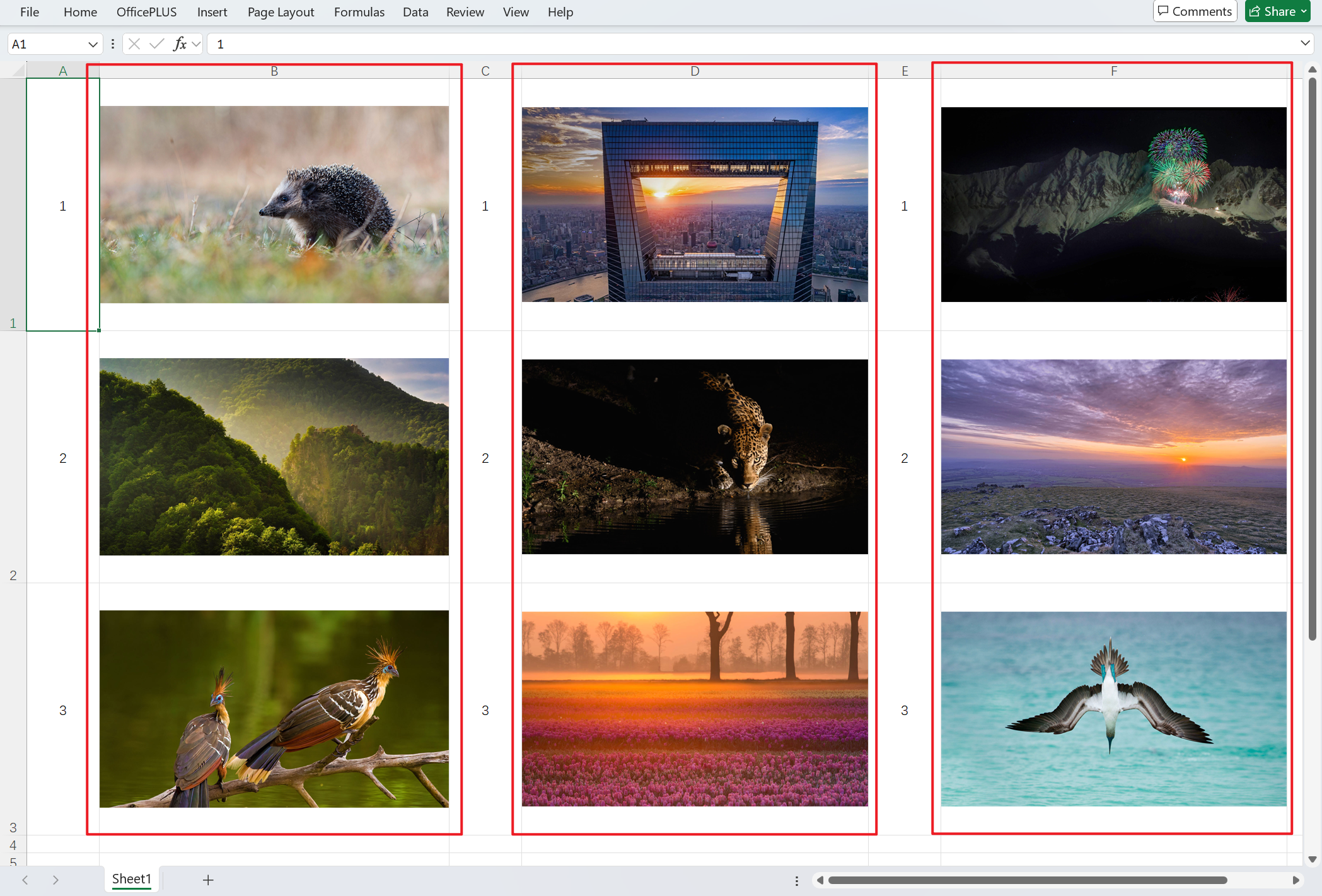
处理后:
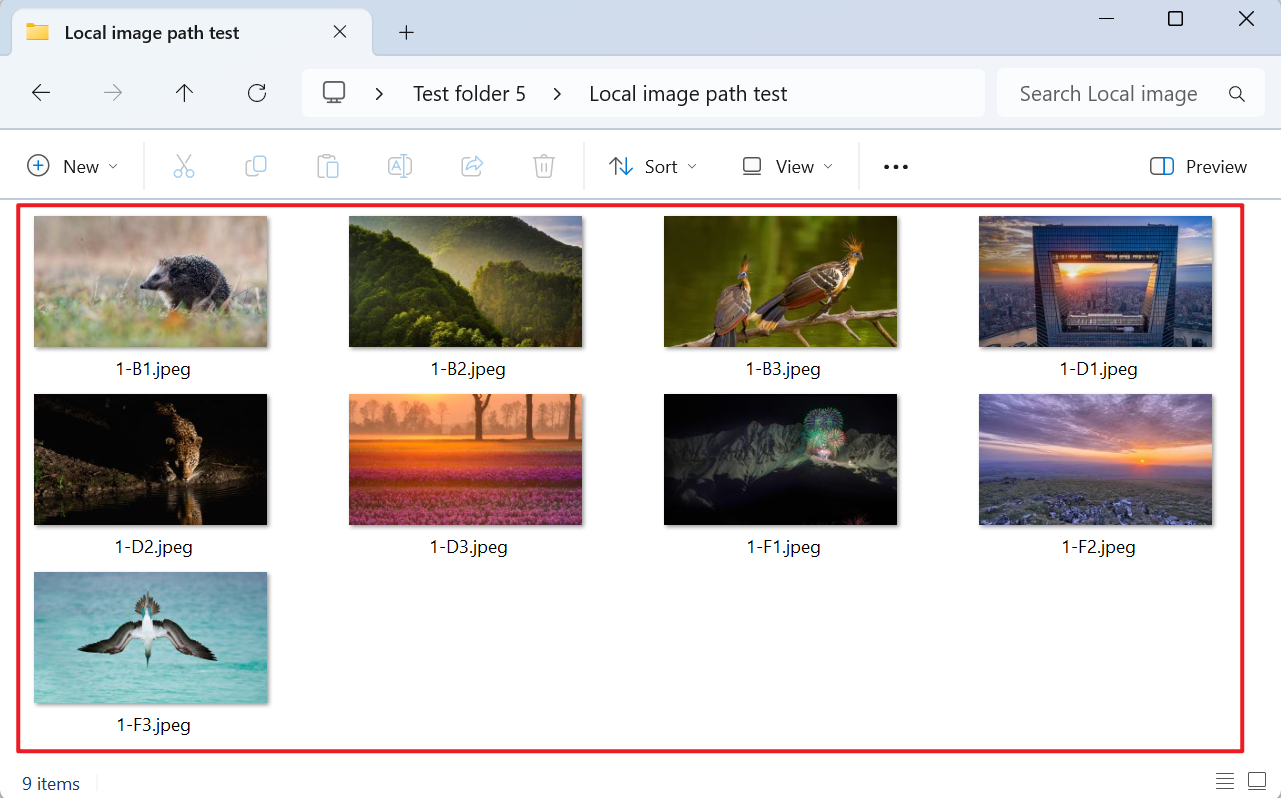
3、操作步骤
打开【核烁文档批量处理工具】,选择【Excel 工具】-【导出 Excel 单元格中的图片】。
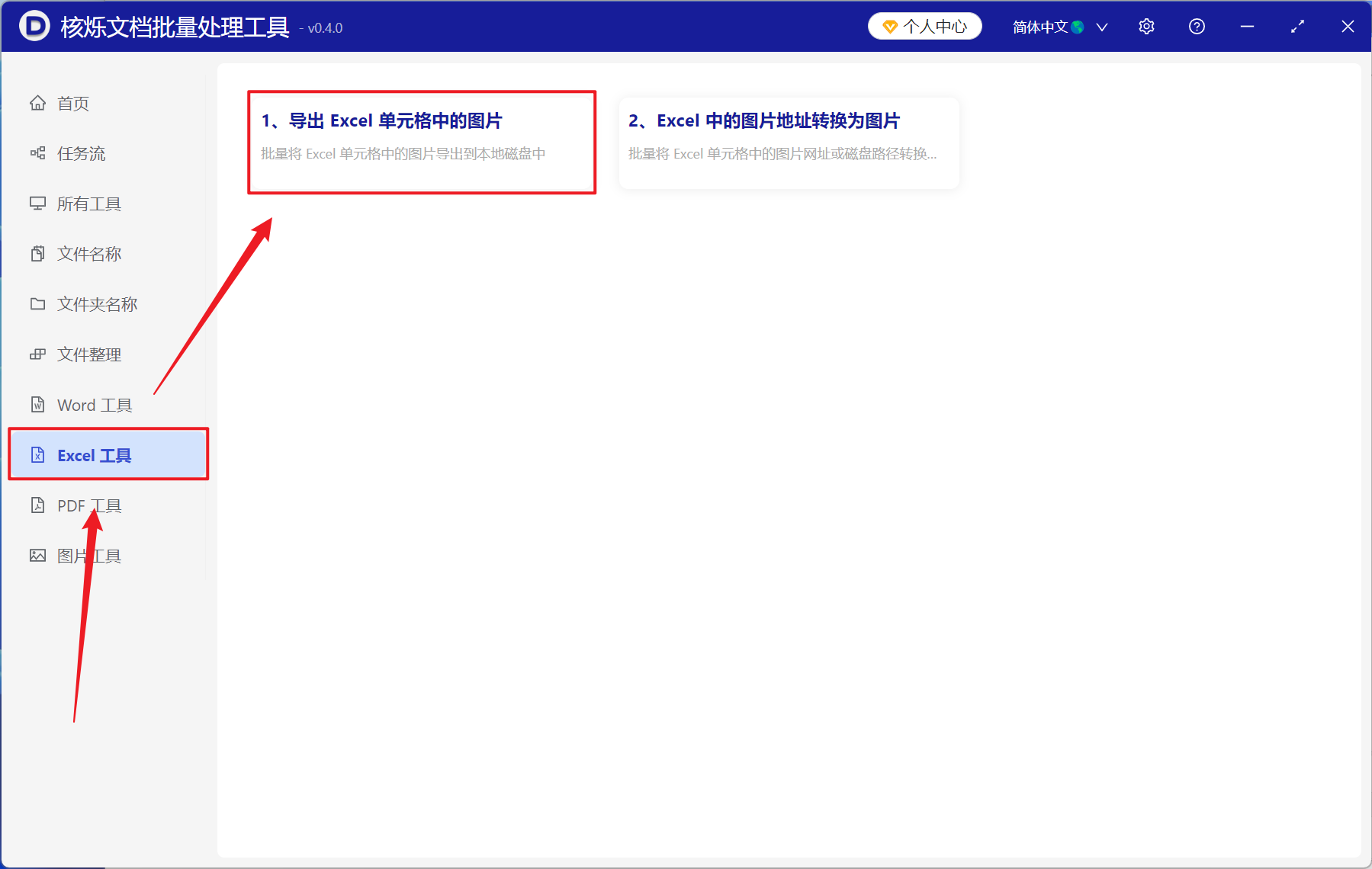
【添加文件】添加单个或者多个需要导出单元格图片的 Excel 文件。
【从文件夹中导入文件】将包含大量需要导出单元格图片的 Excel 文件的文件夹导入。
下方可查看已导入的文件。
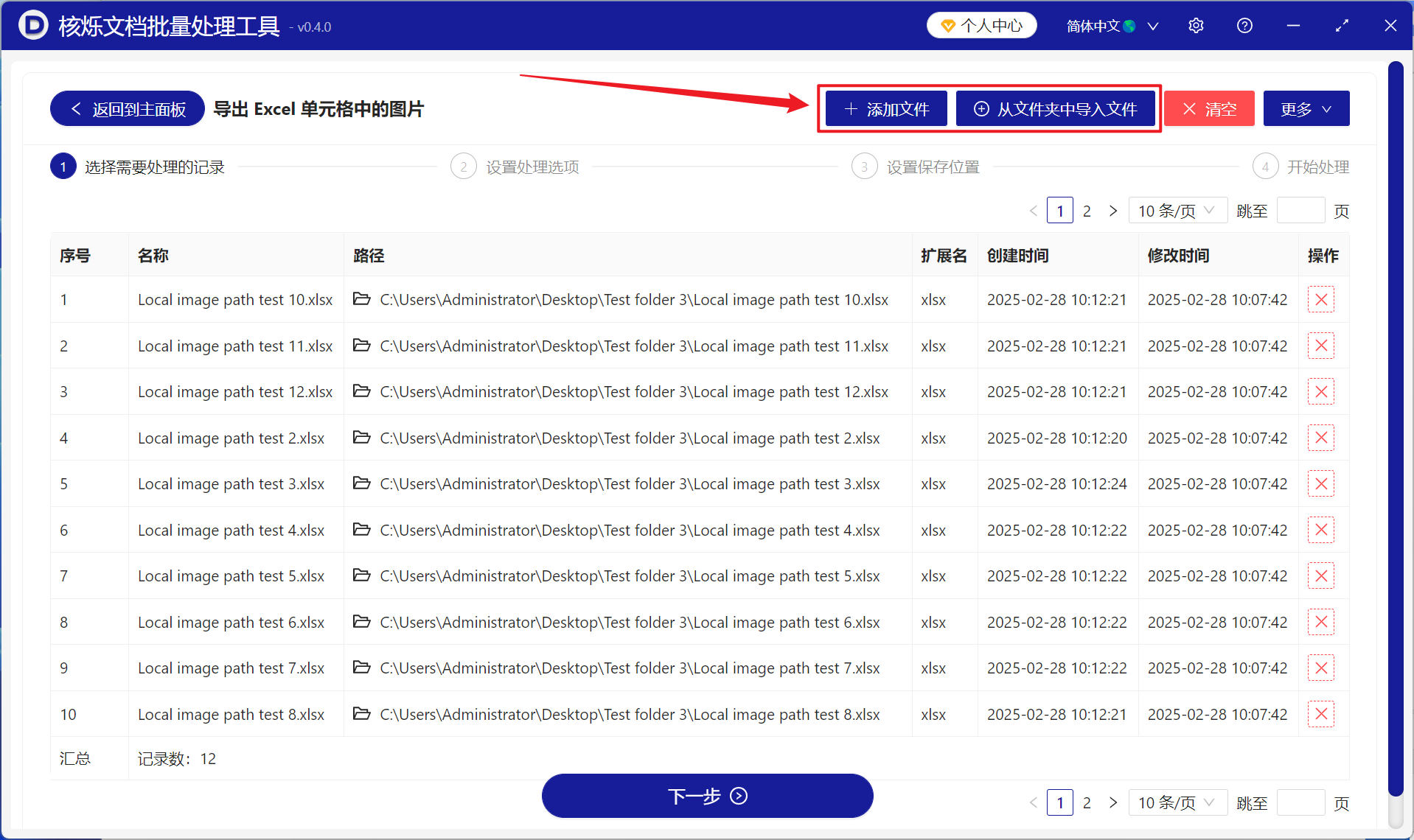
此处【文件名类型】选择系统默认,也可以选择某一列单元格中的内容按顺序作为图片文件名。
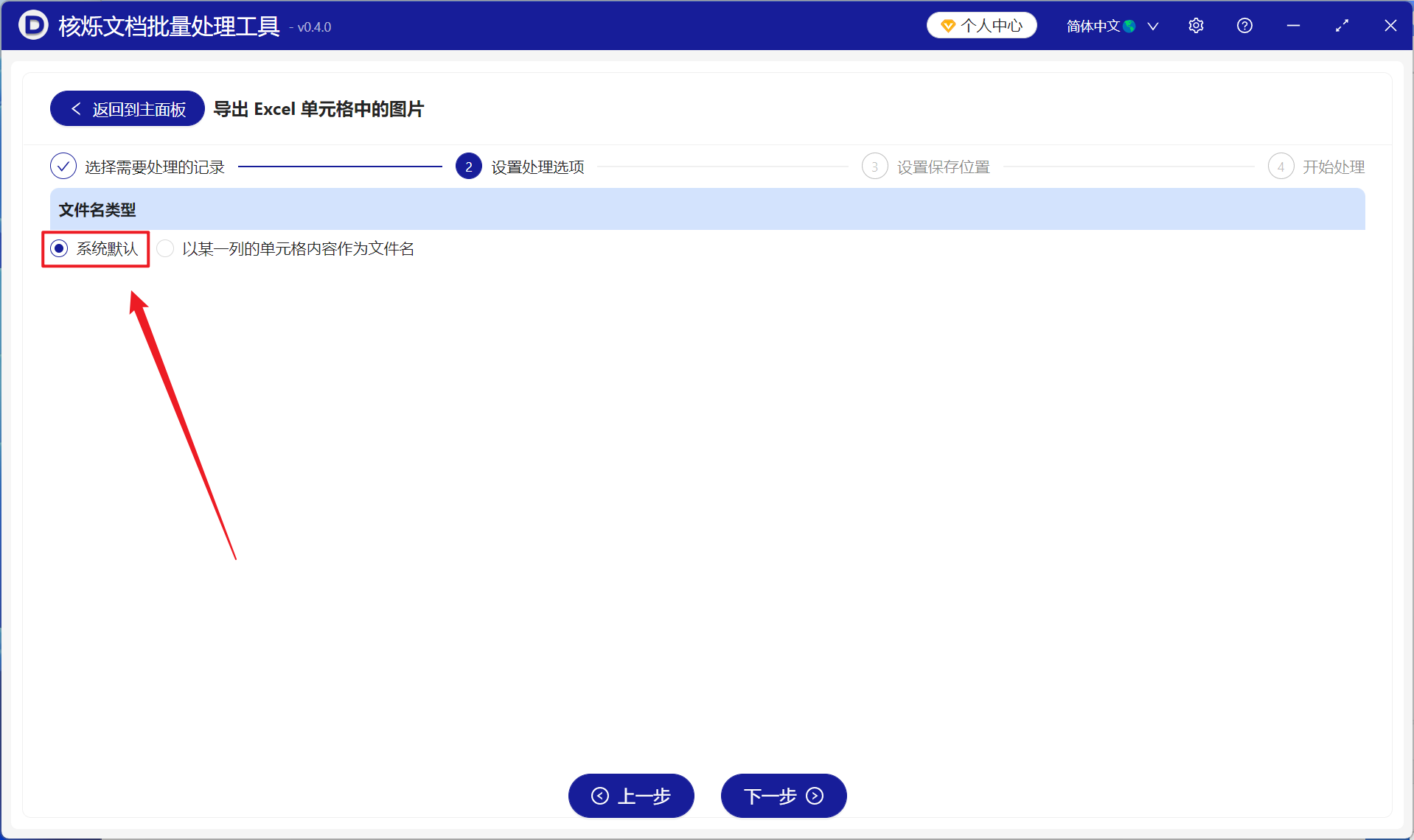
等待处理完成后,点击保存位置查看导出完成的 jpg 图片。
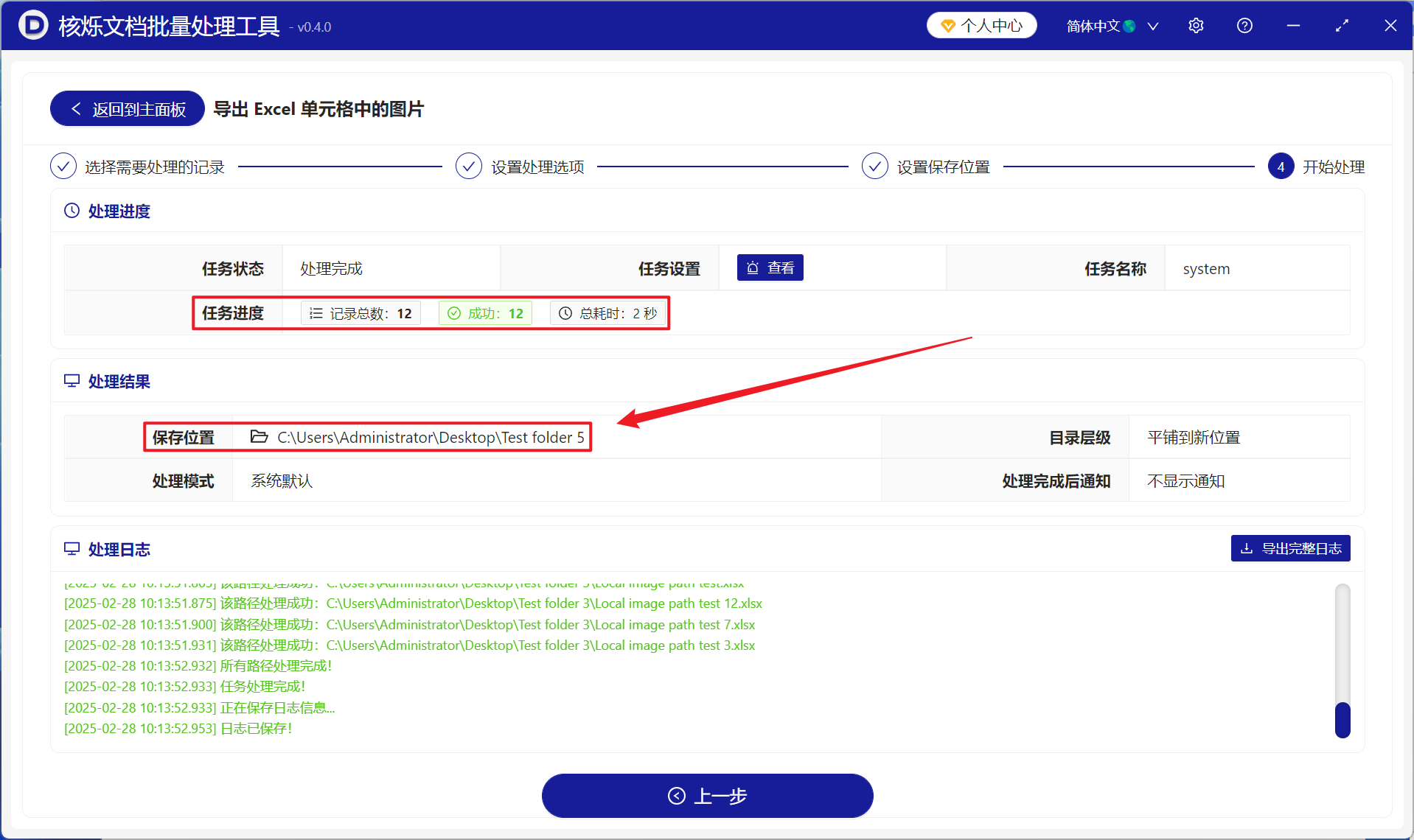
声明:网站中的图文、视频等内容均仅限于制作该内容时所使用的软件版本和操作环境,如后续因产品更新导致您的操作与网站上的内容不一致请以实际为准!